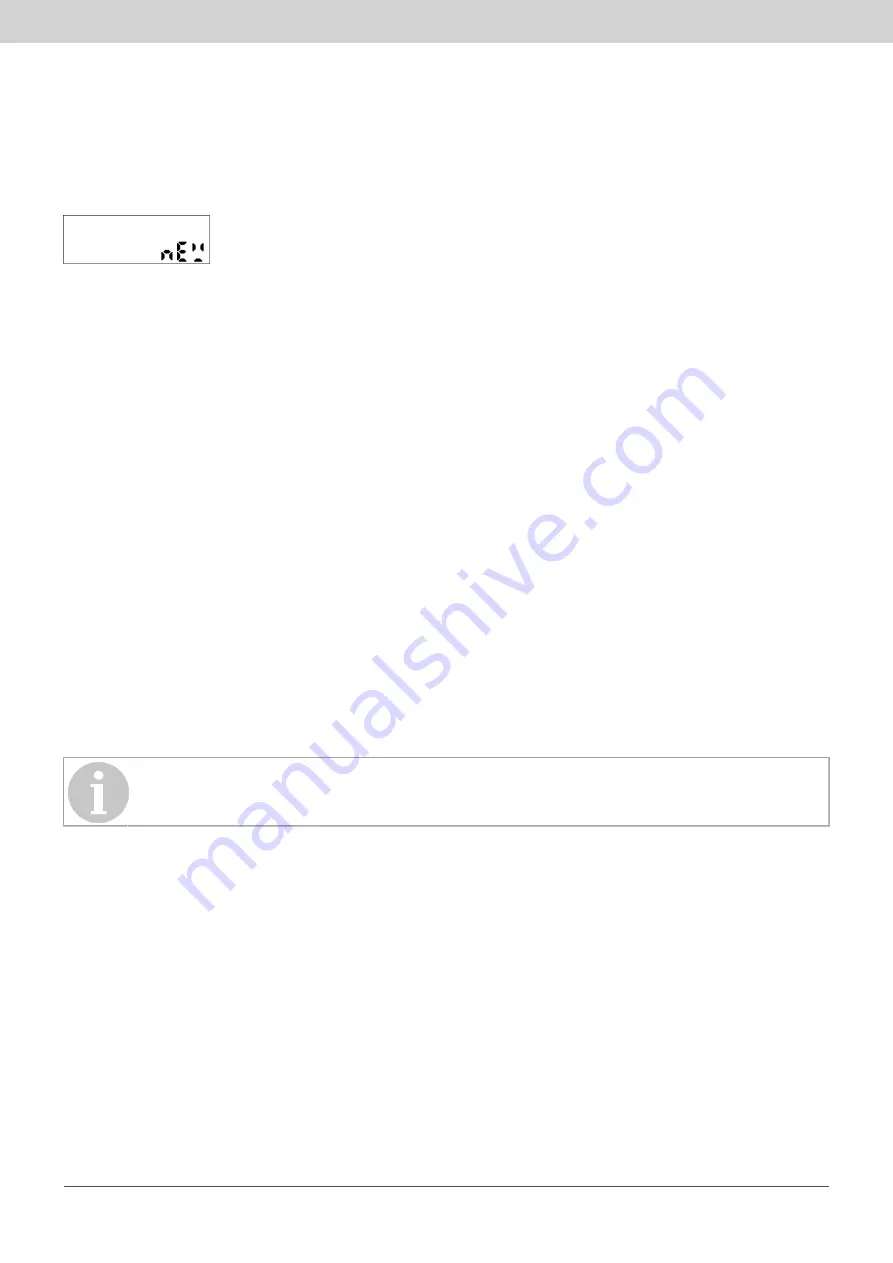
Installation | DE
4 Installation
4.1 Voraussetzungen
Für den Betrieb des Gateways ist ein Kundenkonto in der S GCP notwendig.
Das Gateway muss sich im Modus "NEW" befinden.
Prüfen Sie den Betriebsmodus, indem Sie kurz die Funktionstaste drücken. Der Summer
erzeugt einen kurzen Ton und das Display zeigt den aktuellen Betriebsmodus (hier "NEW").
Um die Anzeige zu verlassen, drücken Sie erneut kurz die Funktionstaste oder warten Sie
6 Sekunden.
4.2 Installationsarten
Die Installation des Gateways kann auf zwei unterschiedliche Arten erfolgen:
•
manuelle Installation (Auto Scan)
•
automatische Installation (Auto Install)
Die Installationsart ist abhängig von den Einstellungen in der S GCP.
Manuelle Installation (Auto Scan)
Diese Installationsart ist für Situationen geeignet, in denen noch keine Informationen über Anzahl und Position der
Netzwerkgeräte und der Funkbedingungen im Gebäude vorliegen.
Der Vorteil dieser Installationsart ist, dass der Installateur die Erreichbarkeit der Netzwerke in Funkreichweite des
Gateways vor Ort am Display des Gateways überprüfen kann.
Die manuelle Installation ist in den Modi "NEW" und "MANUAL" möglich. (Der erste Autoscan startet im Modus
"NEW". Danach wechselt das Gateway in den Modus "MANUAL".)
Automatische Installation (Auto Install)
Voraussetzung für die automatische Installation ist, dass in der S GCP die Anforderungen für die automatische
Installation des Gateways festgelegt wurden. Dazu muss Folgendes in der S GCP eingetragen werden:
•
die IDs der AMR-Netzwerke, die vom Gateway verwaltet werden sollen
•
die Bedingungen, die für die Auto-Installation erfüllt sein müssen
4.3 Manuelle Installation mittels Auto-Scan
Auto-Scan durchführen
Hinweis
Die Installation und der Aufbau des auszulesenden AMR-Netzwerkes muss vollständig abgeschlossen
sein!
1. Drücken und halten Sie die Funktionstaste 2 Sekunden, bis die LED grün leuchtet.
P
Das Gerät stellt eine Verbindung zur S GCP her.
P
Die weiteren Schritte laufen automatisch ab.
19.04.2022
A6V13340228_----_a
58
Summary of Contents for WTT568 Series
Page 101: ...Mounting EN 1 2 3 19 04 2022 101 ...
Page 123: ...Montaje ES 1 2 3 19 04 2022 123 ...
Page 167: ...Montage FR 1 2 3 19 04 2022 167 ...
Page 233: ...Montaggio IT 1 2 3 19 04 2022 233 ...
Page 277: ...Bevestiging NL 1 2 3 19 04 2022 277 ...
Page 424: ...Dimensions of WTT568 WTX568 Dimensions of WTX568 in mm Dimensions of WTT568 in mm ...
Page 425: ...Dimensions of WTX568 WTT568 in mm Device opened Position 1 Position 2 ...
















































